如何修復 MSI Dragon Center 無法在 Windows PC 上運行
已發表: 2021-12-10在這篇文章中,您將了解在 Windows 10、8、7 PC 上修復 MSI Dragon Center 無法正常工作問題的簡單而有效的方法。
MSI, Micro-Star International 是全球領先的遊戲硬件公司,受到全球數百萬用戶的信賴。 它是設計一流計算機硬件和軟件以提高性能的知名品牌。 MSI是遊戲領域的知名品牌。 它創建 MSI 筆記本電腦、MSI 主板和計算機。 除此之外,它在顯卡領域也很受歡迎,它的顯卡在 PC 用戶中非常受歡迎,尤其是狂熱的遊戲玩家。
但最近,許多 Windows PC 用戶報告說他們遇到了 MSI Dragon Center 軟件的問題。 他們說龍中心沒有按預期工作。 您是否面臨同樣的問題? 如果是,那麼不用擔心,問題可以輕鬆快速地解決。 而且,為了在這方面為您提供幫助,我們準備了本故障排除指南,其中包含解決此不便的潛在解決方案。
但在我們著手修復 MSI Dragon Center 無法工作的問題之前,我們想問:“你知道 Dragon Center 是什麼以及為什麼它是必要的嗎?” 以下是 MSI Dragon Center 的簡要概述。
什麼是微星龍中心?
基本上,它是 MSI 遊戲設備中默認提供的工具。 它讓用戶可以查看和優化他們的設備。 它使您能夠通過移動應用程序管理 RGB 效果、控制超頻和遠程控制。 即使不訪問 BIOS,您也可以調整整體設備的風扇速度等。 而且,它是最安全的軟件,其中沒有任何病毒、間諜軟件或惡意軟件。
修復 MSI Dragon Center 無法在 Windows PC 上運行的解決方案列表
毫無疑問,MSI Dragon Center 可以釋放您的 MSI 硬件的全部實力,並且是一種輕鬆的工具,旨在幫助您改善遊戲體驗。 但是,是的,Windows 10、8、7 也存在一些問題。但是,不用擔心,以下是一些關於如何修復 MSI Dragon Center 不起作用的可能解決方案
解決方案 1:在管理員權限下運行 MSI 遊戲應用程序
需要在管理員權限下啟動幾個程序,以確保其按預期正常工作。 同樣,許多 Windows PC 用戶報告說,以管理員身份運行 MSI Dragon Center 可以解決諸如 MSI Dragon Center 無法正常工作的問題。 要使用此解決方案,請按照以下步驟操作:
第 1 步:進入開始菜單並蒐索 MSI 遊戲應用程序。
第2步:然後,單擊它並從快速訪問菜單列表中選擇屬性。
第 3 步:之後,切換到“兼容性”選項卡。
第 4 步:接下來,找到並單擊“以管理員身份運行此程序”選項之前顯示的框。
第 5 步:要保存更改,請單擊Apply 和 Ok 。
賦予管理員權限後,測試龍之中心。 如果該解決方案不適合您,請嘗試下一個解決方案。
另請閱讀:為什麼我的 Ping 突然這麼高? [固定指南]
解決方案 2:安裝最新的 Windows 更新
錯誤或過時的 Windows 操作系統版本是面臨眾多 PC 問題(如 MSI Dragon Center 無法正常工作)的主要原因之一。 請按照以下共享的步驟下載並安裝最新的 Windows 更新:
第 1 步:轉到“開始”菜單並單擊它。 然後,單擊齒輪(設置)圖標以啟動 Windows 設置。
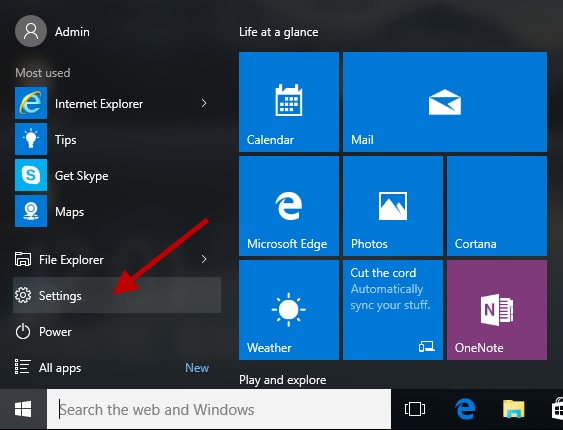
第 2 步:在 Windows 設置彈出窗口中,找到並單擊更新和安全選項。
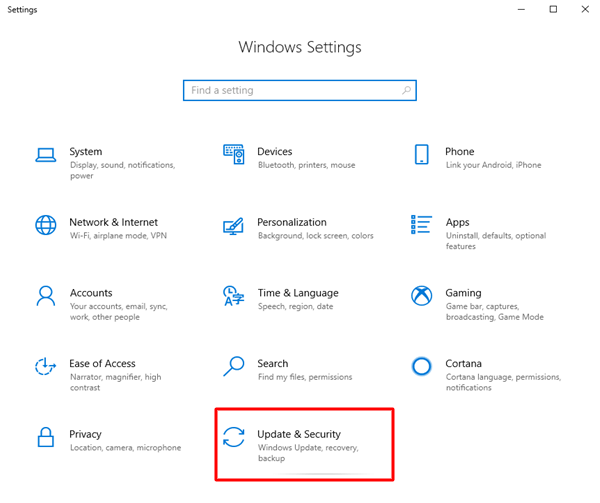
第 3 步:現在,檢查以確保從左側菜單窗格中選擇了 Windows 更新,然後單擊檢查更新選項。
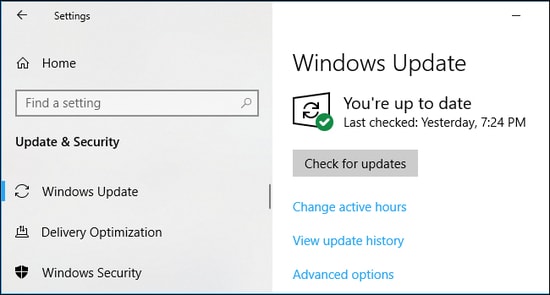
之後,您需要進行更新,直到 Windows 檢查可用更新並下載它們。 安裝更新後,請嘗試檢查更新 Windows 操作系統版本是否有效。 如果不是,則繼續使用另一種解決方案。
另請閱讀:2021 年適用於 Windows PC 的 18 個最佳遊戲助推器和優化器:免費和付費

解決方案 3:更新您的設備驅動程序
MSI Dragon Center 在 Windows 更新後停止工作? 如果是,那麼您可能正在使用過時或損壞的設備驅動程序。 因為 MSI Dragon Center 需要最新且最正版的驅動程序來控制 RGB 和時鐘速度。 因此,您應該始終確保您使用的是最新版本的 PC 驅動程序。
您可以手動獲取最兼容的驅動程序,方法是前往您的 PC 製造商的官方網站,然後下載正確的安裝程序文件。 這種方法需要更多的技術技能和大量的時間。 因此,如果您沒有時間或計算機技能來手動更新驅動程序,那麼您可以使用 Bit Driver Updater 自動執行相同的任務。
Bit Driver Updater 是一個實用工具,只需單擊幾下鼠標即可更新所有有故障或過時的驅動程序。 您可以使用免費版或專業版更新驅動程序。 但是,它的免費版本部分是手動的,因為它允許您一次更新一個驅動程序。 而使用其專業版,您只需單擊鼠標即可更新所有過時的驅動程序。
以下是有關如何使用 Bit Driver Updater 更新驅動程序的快速教程:
第 1 步:從下面給出的鏈接,免費下載 Bit Driver Updater 。
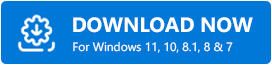
第 2 步:然後,運行安裝程序文件並按照屏幕上顯示的說明完成安裝過程。
第 3 步:調用計算機上的驅動程序更新程序實用工具並讓它執行掃描過程。
第 4 步:之後,它會為您提供需要更新的驅動程序的詳細列表,檢查列表並單擊要更新的驅動程序旁邊顯示的立即更新。
第 5 步:如上所述,如果您有專業版,則可以執行批量驅動程序下載。 為此,您需要單擊“全部更新”按鈕。
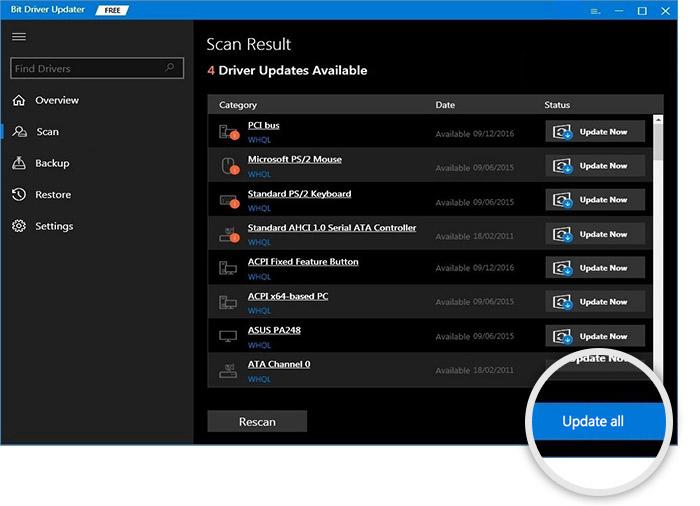
注意: Bit Driver Updater 的高級版附帶完整的技術支持。 因此,如果您需要任何幫助,您可以隨時聯繫 Bit Driver Updater 的支持團隊。
就這樣! 將所有過時的驅動程序更新到最新版本後,請再次啟動 PC。 並且,嘗試檢查龍中心。 如果它不起作用,則繼續其他解決方案。
另請閱讀:如何修復戰地 2042 DirectX 錯誤{已解決}
解決方案 4:檢查相關服務是否設置為自動
要修復 MSI Dragon Center 沒有響應的問題,您需要確保相關服務配置正確。 請按照以下步驟執行此操作:
第 1 步:同時按下Win Logo + R鍵盤鍵,打開運行對話框。
第 2 步:然後,在“運行”框中鍵入services.msc ,然後單擊“確定”選項或按鍵盤上的 Enter 鍵。
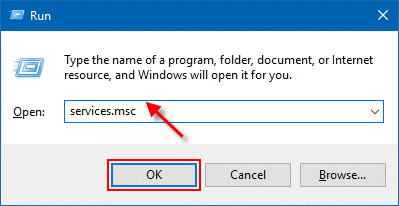
第 3 步:這將啟動“服務”窗口,導航到 MSI 中央服務並選擇“屬性”以繼續進行。
第四步:確保對應的服務處於運行狀態,並且啟動類型設置為自動。
完成後,嘗試再次啟動您的機器,然後檢查問題是否已修復或仍然存在。 如果它保持不變,則繼續下一個解決方案。
解決方案 5:重新安裝 Dragon Center
上面列出的解決方案都沒有幫助您嗎? 沒問題,試試這個策略作為最後的手段。 很多時候,會出現故障,特別是在軟件安裝期間。 它可能是錯誤配置的文件或損壞的文件。 在這種情況下,執行乾淨的重新安裝可能對您有用。 以下是使用 Microsoft Store 重新安裝 MSI Dragon Center 的步驟:
第 1 步:要開始使用,首先您需要從計算機系統中卸載 Dragon Center 。 為此,請一次按 Win + I 鍵盤按鈕以啟動 Windows 設置。
第 2 步:然後,單擊應用程序。 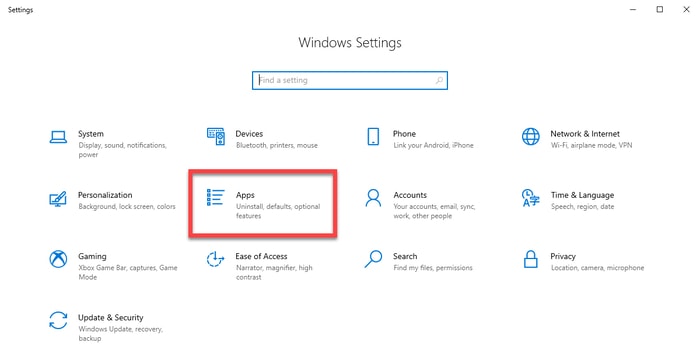
第 3 步:現在,從左側菜單窗格中選擇Apps & Features ,然後單擊輸入框並輸入 Dragon Center 。
第 4 步:選擇 Dragon Center 並單擊卸載選項。
第五步:之後,在同一個輸入框中搜索MSI SDK ,也將其卸載。
第 6 步:重新啟動您的 PC 。
現在,您可以通過訪問官方網站或從 Microsoft Store 重新安裝它。 要從 Microsoft Store 下載它,您需要在 PC 上啟動 Microsoft Store。 然後,在右上角,您將看到一個搜索框,在其中輸入 Dragon Center,然後按 Enter 鍵盤按鈕。 此後,選擇應用程序部分下的 MSI Dragon Center,然後單擊獲取進行安裝。
另請閱讀:提高 Windows PC 遊戲性能的 5 種智能方法
MSI Dragon Center 無法在 Windows 10、8、7 上運行:已修復
因此,您可以解決 MSI Dragon Center 的問題並使其再次運行。 希望這些建議的解決方案可以幫助您修復無法在 Windows PC 上運行的 MSI Dragon Center。
請在評論中告訴我們,“哪種方法對你有用?” 另外,如果您覺得它有幫助,請在您的圈子中分享。
如需更多與技術相關的指南、信息、新聞或更新,請訂閱我們的時事通訊。 除此之外,您還可以在 Facebook、Twitter、Instagram 和 Pinterest 上關注我們。
